OBS הוא כלי מדהים לסטרימינג לא בגללזה בחינם, אך מכיוון שיש בו כל כלי בודד ששדרן עשוי להזדקק אליו כמקצוען. השימוש באפליקציה אינו מוגבל רק לסטרימרים, מכיוון שהוא יכול להקליט כמעט כל פעילות על המסך ודרך מצלמת האינטרנט שלך. אם אתה צופה בזרמים מקצועיים, או באירועים טלוויזיוניים, כנראה שראית שכבות-על מופיעות מעל המסך. שכבות-על אלה הן גרפיקה המספקת מידע, למשל שמו של האדם על המסך. אתה יכול להוסיף שכבת-על דומה ב- OBS די בקלות.
צור שכבת-על
אין מגבלות פורמט עבור שכבות-על בOBS. אתה יכול להשתמש גם ב- JPEG או ב- PNG, אולם אנו ממליצים בחום להשתמש בתמונת PNG מכיוון שתוכל ליצור מסגרות ולשמור על שקיפות במידת הצורך.
במדריך זה אנו משתמשים בהמשךכיסוי. זוהי מסגרת עם דמות מקבוצת מבצר 2. החלק הפנימי נראה לבן אך הוא למעשה שקוף ותראה את היתרון בכך כשמניחים את שכבת העל.
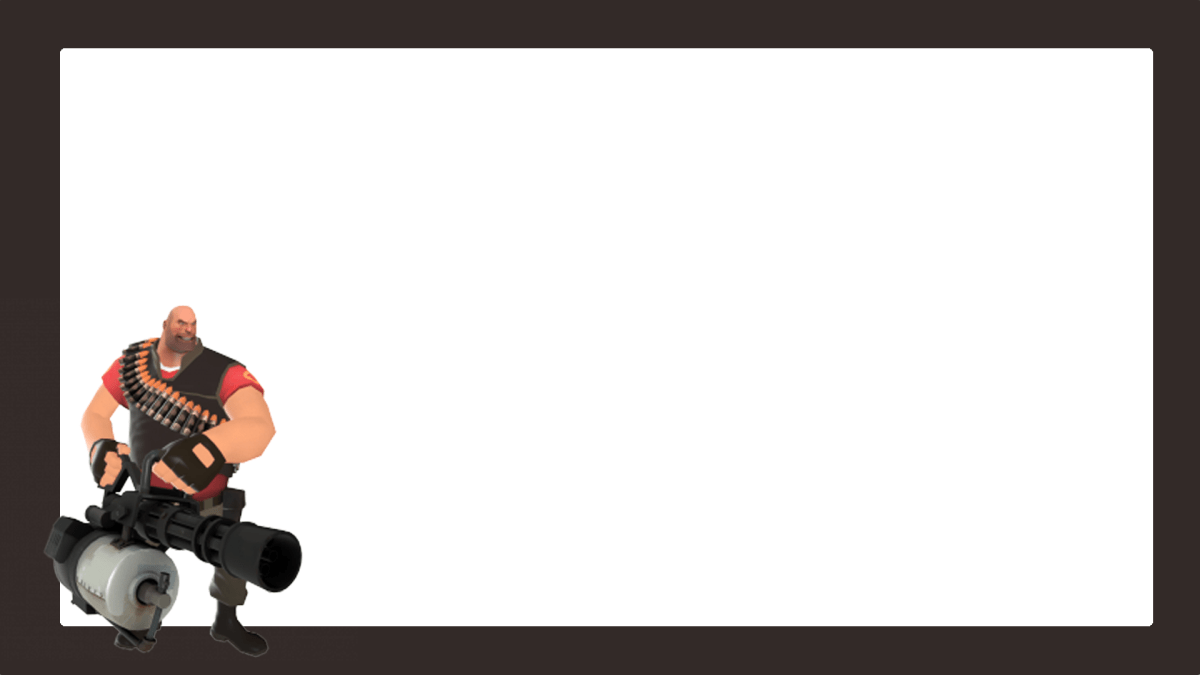
שכבת-על ב- OBS
אנו מיישמים את שכבת-העל ב- OBS על הקלטת תצוגה, אך אתה יכול להחיל אותו על כל מקור וידאו שאתה רוצה. התהליך יהיה זהה.
פתח OBS ותחת מקורות, הוסף את מקור הווידיאו. לחץ באמצעות לחצן העכבר הימני על מקור הווידיאו ובחר הוסף> תמונה מתפריט ההקשר.
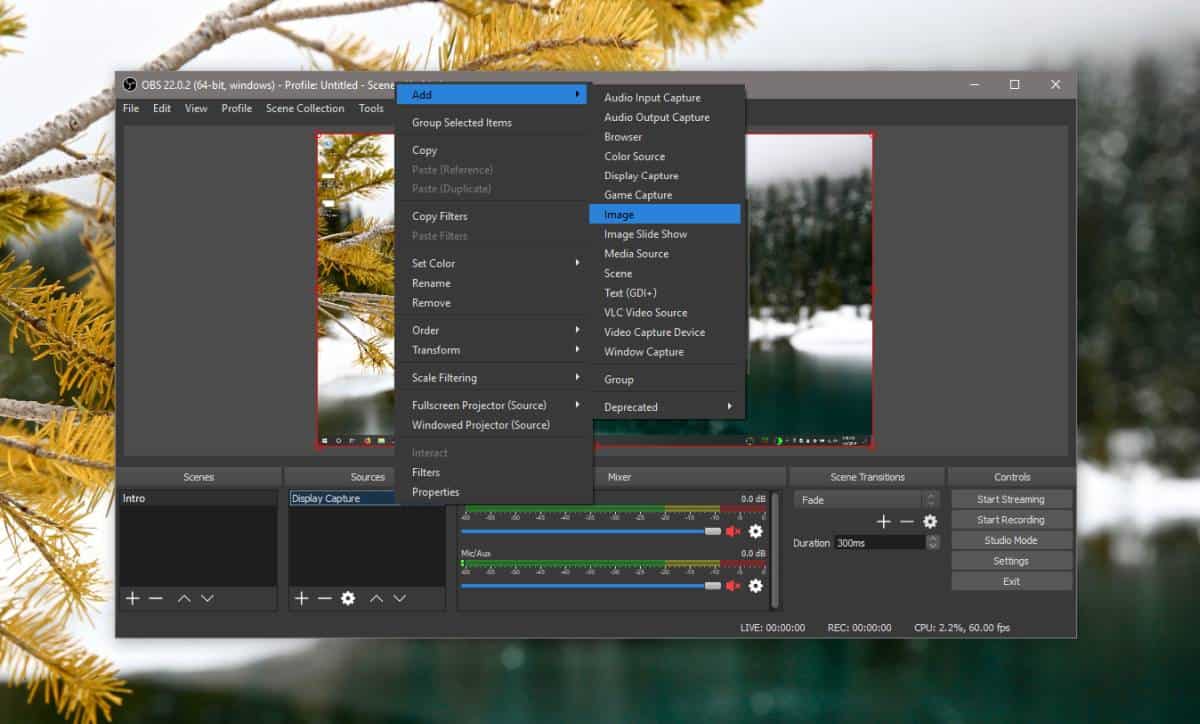
לחץ על אישור במסך ההוספה ובחלון מאפיינים של 'תמונה' לחץ על כפתור 'עיון' לצד השדה 'קובץ תמונה'. בחר את התמונה בה ברצונך להשתמש.
במסך המסך שלמטה תוכלו לראות כי האזור הלבן בפריים למעשה מופיע כשטח ריק מכיוון ש- OBS יכול לשמור על שקיפות התמונה. לחץ על אישור ותוכל להתחיל להקליט.
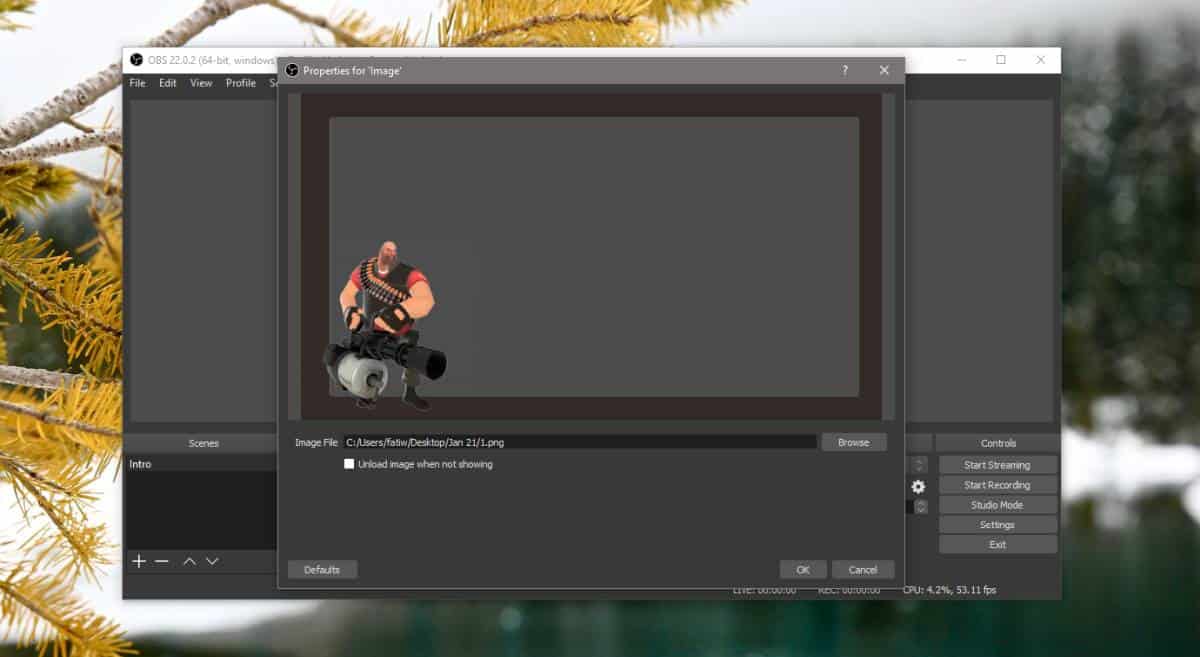
כשאתה מקליט את התצוגה שלך, שכבת-העל תתווסף לכל המקור בין אם מדובר בלכידת תצוגה או לכידת מכשירים.
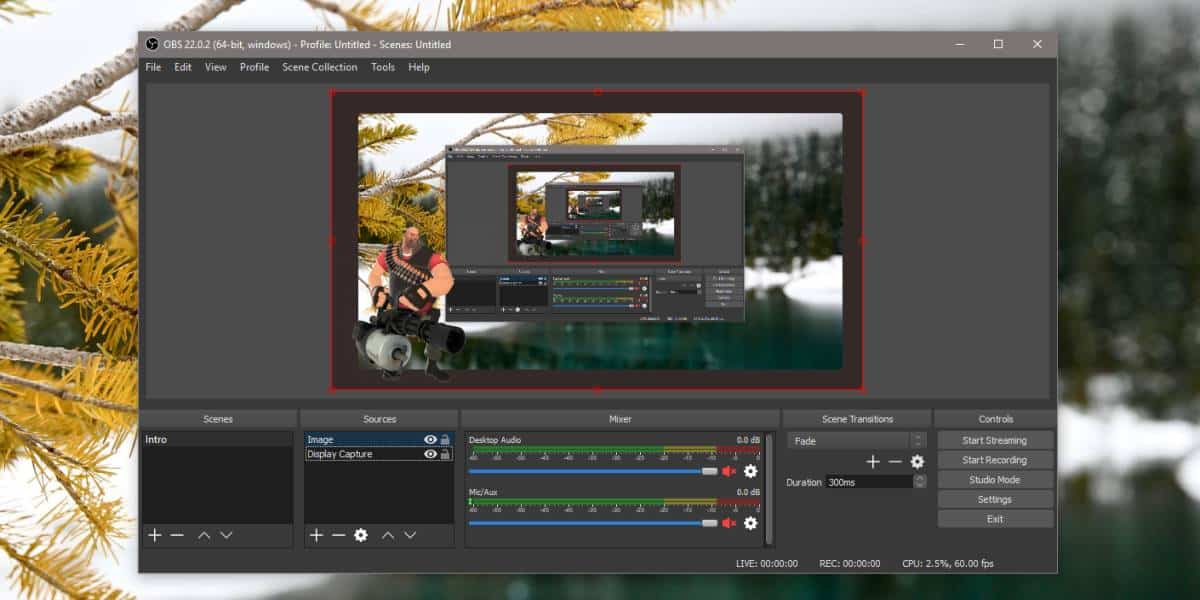
אם תרצה, אתה יכול גם להשתמש בכיסוי שכבות מרובהעבור מקור תצוגה בודד. OBS מאפשרת לך ליצור מצגת תמונות שבה אתה יכול להוסיף מספר תמונות, להגדיר את אופן המעבר שלהן ואף להוסיף אפקטים של מעבר.
כדי להוסיף מצגת שקפים של שכבות על, עליךלחץ באמצעות לחצן העכבר הימני על המקור שאליו ברצונך להחיל אותם. מתפריט ההקשר, בחר הוסף> הצגת שקופיות. לחץ על אישור ובמסך הבא, גלול למטה ולחץ על כפתור הפלוס שלצד התיבה קבצי תמונות כדי להוסיף את תמונות שכבת העל. השתעשע עם אפקטים ומועדי המעבר ולחץ על אישור כשאתה מרוצה מהגדרת. אתה תמיד יכול לחזור ולערוך אותו אחר כך אם תרצה.












הערות